ВНІМАНІЕ.Прежде, ніж приступити до реєстрації, необхідно підключити планшет до мережі Wi-Fi з доступом в інтернет!
Звертаємо вашу увагу на те, що реєстрація приладу проводиться тільки один раз при покупці!
1. Повністю зарядіть і включіть планшет з поставки приладу, дочекайтеся його повного завантаження.
2. Переведіть інтерфейс планшета на російську мову, для цього треба зайти в меню настройки (Settings), далі виберіть пункт Мова (Language) і поміняйте Англійська (English) мова на Русский. Це необхідно зробити, що б додаток X-431 PRO запустилось російською мовою і при завантаженні діагностичних програм за замовчуванням закачувалися російські версії.
3. Запустіть додаток X-431 PRO. Ярлик програми доступний на робочому столі, або в меню додатків.
4. При першому запуску програма запропонує ознайомитися з короткою інструкцією англійською мовою (див. Рисунок нижче).

5. На мигах "вліво" гортає, до появи картинки з кнопкою "Почніть зараз" (див. Малюнок нижче). Натискаємо кнопку "Натисни зараз".
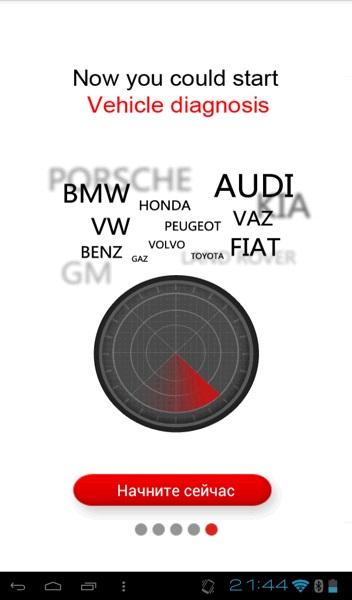
6. На екрані з'явиться чисте робоче поле, так як сканер ще не зареєстрований і в нього не завантажені діагностичні програми.
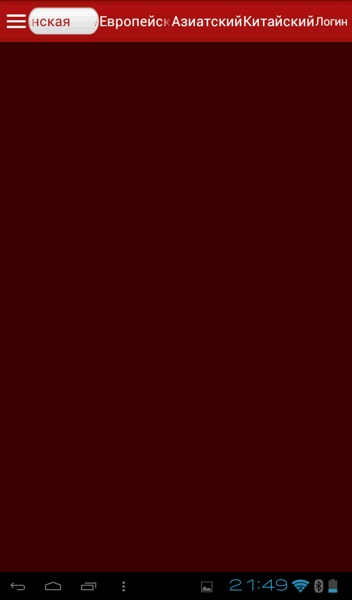
7. У верхньому правому куті натискаємо кнопку "Логін".
8. З'явиться спливаюче вікно (див. Малюнок нижче). Так як у Вас ще немає облікового запису, необхідно вибрати "Реєстрація нових користувачів".
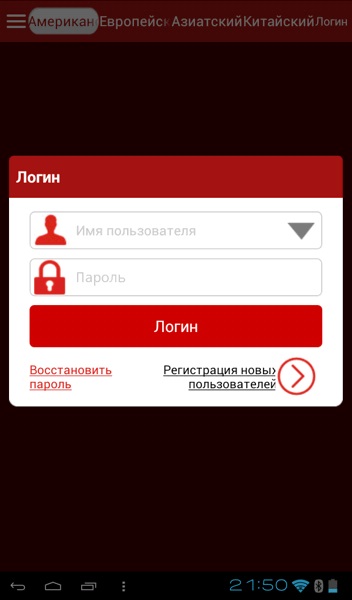
9. У вікні, представленому нижче, вводите всі дані які просить у Вас програма. Рекомендується записати та зберегти на паперовому носії вибрані логін і пароль, так як їх відновлення платні, вимагають підтверджуючих документів на сканер і часу.
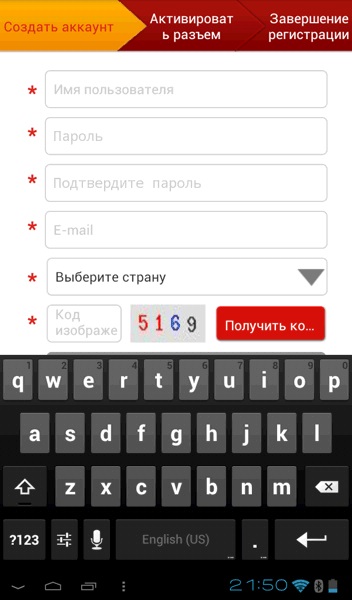
Коли все буде заповнено, натисніть "Реєстрація".
10. При правильному введенні всіх даних з п.9, у Вас повинен буде з'явиться наступна картинка.
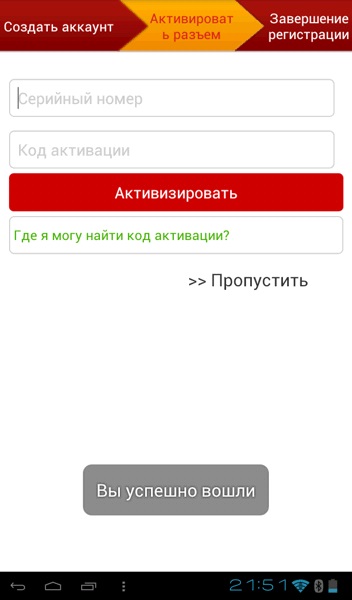
Що говорить про те, що процес реєстрації облікового запису пройшов успішно і тепер Вам необхідно активуватися свій сканер. Введіть в представлену форму Серійний номер приладу і Код активації і натисніть "Активувати".
Серійний номер приладу - вказано на конверті або самому приладі.
Код активації - восьмизначний PIN-код, який вказаний в конвертах.
Якщо все зроблено правильно, то програма скаже, що Ви успішно зареєстрували прилад і можна приступати до оновлення.
Можливі проблеми при реєстрації нових сканерів Launch.
В одиничних випадках були відзначені збої в роботі встановленого на Android-пристрої діагностичного програмного забезпечення сканерів Launch x431 серії Pro, в вигляді не робочого вікна реєстрації нового приладу або помилки зв'язку з сервером оновлень.
Два способи вирішення проблеми:
1. Видалення встановленого діагностичного додатки з планшета, з подальшою повторної його установкою.
Дистрибутив додаток для пристрою скачується з сайту виробника, в настройках ОС Android слід дозволити встановлення додатків з неперевірених джерел.
Реєстрація подарункових Launch Golo CarCare2 і Golo EasyDiag +.
Важливо для кожного пристрою встановити відповідне для нього програмне забезпечення. Чи не сплутати програмне забезпечення, наприклад, Golo EasyDiag + з просто EasyDiag або X431_iDiag.
Одночасна установка різного програмного забезпечення Launch на одному пристрої, так само може привести до некоректної роботи програмного забезпечення: один пристрій, одна програма, один планшет - ідеальні умови для роботи з додатком.
Якщо на пристрої встановлено додаткові мережеві екрани або інший софт який стосується системні настройки операційної системи, вони можуть накладати різні обмеження на роботу з додатками LAUNCH, аж до неможливого їх установки.